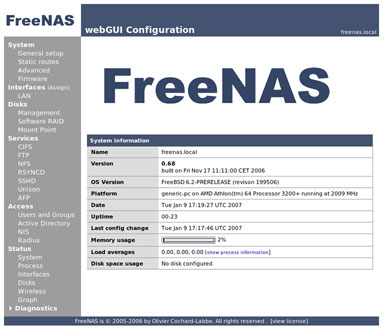FreeNASで家庭内LANにストレージを簡単に追加する:Leverage OSS(2/2 ページ)
システムがブートしてコンソール画面になると、先ほどと同じ9つのメニュー項目が表示される。ダウンロードしたセットアップガイドの手順に従って、イーサネットインタフェースの名前の設定を行う(前述のnve0。ただし環境によって名前は異なる)。設定後にFreeNASがリブートを求めてくるので、その要求に従った上で引き続きIPアドレスの設定を行った。IPアドレスの処理のところでわたしはDHCPを選択したが、スタティックアドレスを指定することで、LANを構成するほかのシステムの/etc/hostsファイルにこのFreeNASマシンを追加できるようにしておくのが賢明かもしれない。
この設定が終わると、webGUIを介してFreeNASマシンにアクセスできるようになったことをFreeNASが教えてくれるので、FreeNASをコンソール画面に戻し、普段使っているデスクトップマシンの前に移動した。
そのままインストールガイドの手順に従って作業を続けるにあたり、webGUIで最初にやっておくべきことがディスクの管理だ。先ほどハードディスクに2つのパーティーションを作るというインストール・オプションを選択し、UFSでのフォーマット処理も済んでいたのだが、これからまだハードディスクの追加とマウントポイントの命名を行う必要がある。
図1に示すように、webGUIはすっきりとして読みやすいインタフェースになっている。このGUIで1つだけ気になったのは、何らかの追加、編集、または削除を示すのに使われている各アイコンだ。それぞれのアイコンは、小さな丸の中に「+」、「e」、または「x」を記したものになっている。最初は違和感を憶えたのだが、そのうちに各アイコンとその意味する操作の対応がつくようになった。
ストレージ用に使うドライブを追加するには、「Disks(ディスク)」->「Management(管理)」を選択してから中に「+」と記されたアイコンをクリックする。候補として表示された唯一のドライブを選択し、インストールガイドに従ってファイルシステムには「UFS」を指定した。
今度は、「Disk(ディスク)」->「Mount Point(マウントポイント)」をクリックした後、先ほど追加したドライブに対してマウントポイントの追加を行う。インストール途中でパーティーション数を2つに設定した場合は、この画面で「パーティーション2」を指定してからマウントポイントの名前と説明を入力するとうまく行く。なお、ドライブの追加とマウントポイントの割り当てを行う際、実際に変更内容を適用するには2度目のクリックが必要になることに注意してほしい。
ディスク管理の設定が終われば、後はユーザーとグループを追加して必要なサービスを有効にするだけだ。まずは「Access(アクセス)」->「Users and Groups(ユーザーおよびグループ)」を選択し、「Group(グループ)」タブをクリックする。追加するグループの名前と説明を入力してその追加を行ったら、今度はユーザーの名前とパスワード、それに所属を入力してユーザーの追加を行う。わたしの場合は、シェルによるフルアクセスを有効にするボックスにチェックを入れることで、容易にFreeNASマシンの情報を参照して内部の構成が把握できるようにした。
サービスの追加も、ドライブ、ユーザー、グループの追加と同様の方法で行える。わたしが追加したのはFTP、SSH、rsyncだけだが、CIFS(Samba)、NFS(Network File System)、Unison(ファイル同期化ツール)、AFP(Apple Filing Protocol)といったサービスも利用できる。
今回選んだ3つのサービスを実際に使うのはとても簡単だが、適切なディレクトリに自動的に入るわけではない点にだけ注意すること。FreeNASのユーザーアカウントには対応するホームディレクトリが存在しないため、以前設定したマウントポイントを指定する必要があるのだ。
例えば、わたしのマウントポイントは「FreeNAS-Data」という名前にしているので、FTPを使ってデータの送受信を行う場合は、最初に/mnt/FreeNAS-Dataというサブディレクトリに移る必要がある。rsyncを実行する場合も同様である。
FreeNASを試すにあたってわたしが行ったのは、デスクトップマシン上のホームディレクトリのバックアップだった。このバックアップを行うには、コマンドラインで次のように入力するだけでよい。
rsync -avr /home/warthawg 192.168.1.109:/mnt/FreeNAS-Data
FreeNASを使ってLAN経由で重要なデータのバックアップを確実にとっておくだけなら、これで十分だ。FreeNASは、BSDに詳しくないわたしのようなLinuxユーザーでも苦労せずにセットアップして簡単に使うことができる。
また、ここで紹介したLANのバックアップおよびストレージ用としてだけでなくもっと多くの使い方ができる上に、機能追加の計画まである。現在、FreeNASの開発者は、ユーザー認証とシステム監視の機能を備えたバージョンの開発を予定している。
あなたのシステムをさらに高度なものするアイデアが詰まった「Leverage OSS」コーナーにどうぞ
関連記事
 通常マシンをエンタープライズストレージとして使用可能にするOpenfiler
通常マシンをエンタープライズストレージとして使用可能にするOpenfiler
さまざまなベンダーから販売されているストレージ製品。しかし、この種のハードウェアの実態は、ごく一般的な構成であったりする。それならば、Openfilerを用いて通常のサーバをエンタープライズレベルのストレージ専用マシンとした方がはるかに経費節約につながる。 Webインタフェースでマシンを監視する4つの方法
Webインタフェースでマシンを監視する4つの方法
システム管理者は、サーバの状態にたえず目を光らせ、順調に稼働しているかどうかを確かめる必要がある。問題発生時には、データを素早く分析できる手段が必要だ。この記事では、Webインタフェースから1台または複数のサーバを監視できるツールを幾つか紹介する。 1つのシェルから複数のSSHセッションを同時に実行するツール3種類を試す
1つのシェルから複数のSSHセッションを同時に実行するツール3種類を試す
複数のリモートマシンを管理しなければならないシステム管理者は多い。そんな悩める管理者のために、並行処理型のSSHツールを3種紹介しよう。それぞれに長所があり、あなたの悩みをきっと解決してくれる。 Hadoopを用いたクラスタコンピューティング環境の構築
Hadoopを用いたクラスタコンピューティング環境の構築
ペタバイト規模のデータを格納させる分散コンピューティング用プラットフォームを探しているのであれば、安価かつ効率的でスケーラビリティと信頼性を兼ね備えたプラットフォームであるHadoopの使用を検討すべきだろう。 ファイル/ディレクトリの変更に応じて任意のジョブを実行するincron
ファイル/ディレクトリの変更に応じて任意のジョブを実行するincron
時刻指定型のジョブ実行である伝統的なcronと比べると、ファイルシステムの変更を検出して指定のコマンドを実行させるというコンセプトで作られたcronクローン「incron」は大きな将来性を期待させる。
Copyright © 2010 OSDN Corporation, All Rights Reserved.
アイティメディアからのお知らせ
人気記事ランキング
- 10万超のWebサイトに影響 WordPress人気プラグインに深刻なRCE脆弱性
- 生成AIの次に来るのは「フィジカルAI」 NVIDIAが語る、普及に向けた「4つの壁」
- CVSSは「10.0」 ReactとNext.jsにリモートコード実行の脆弱性
- AWS、UIを操作するAIエージェントを提供開始 安定動作や統合性をどう実現した?
- 企業の半数以上がインシデントを経験 年末年始に潜むサプライチェーン攻撃の脅威
- “AIエージェントの次”のトレンドは何か Gartnerが描く未来志向型インフラのハイプ・サイクル
- ランサム被害の8割超が復旧失敗 浮き彫りになったバックアップ運用の欠陥
- Let's Encrypt、証明書有効期間を90日から45日へと短縮 2028年までに
- ドローンいらず? 飛行動画作成できる「Google Earth Studio」登場
- 汎用LLMはもう終わり? Gartnerが「次の5年」を決める技術を発表